Разбираем планшет Apple iPad Wi-Fi.
Это руководство является переводом статьи: http://www.ifixit.com/Teardown/iPad-Wi-Fi-Teardown/2183/1.
Предупреждение
Эта статья не является руководством к действию! Вся ответственность за сбор и разбор вашего устройства лежит на вас.
Многие производители не несут гарантийных обязательств если устройство было разобрано пользователем. Если вы не хотите лишиться гарантии на вашее устройство уточните условия гарантийных обязательств в документации или у производителя устройства.
Используемые инструменты
|
|
1.
Наконец-то к нам попал новейший планшет Apple iPad Wi-Fi. Прямо не терпится посмотреть, что там внутри. Так чего же мы ждем? Приступим!
2.
Содержание коробки:
- планшет iPad
- кабель для подключения док-станции к порту USB
- адаптер питания USB мощностью 10 Вт
- документация
3.
Габариты iPad: 242,8 x 189,7 x 13,4 мм, вес: 680 г.
Значительно улучшенный 9,7-дюймовый глянцевый сенсорный дисплей со светодиодной подсветкой и функцией распознавания нескольких касаний идеально подходит для просмотра фильмов и чтения электронных книг.
4.
Номер модели iPad – A1219, что мало о чем говорит. Но номер модели 3G iPad – A1337, что довольно странно, даже для Apple.
Конечно же, мы его включили – разве можно удержаться? Правда, мы его сразу выключили и начали ломать голову, как же разобрать эту прекрасную машинку.
5.
– iPad, познакомься с плеером iPod!
Хотя было бы правильнее сказать:
– Летающая тарелка, познакомься с телегой!
Для сравнения мы сложили друг на друга iPad, MacBook Pro и ноутбук Dell.
6.
Чтобы снять дисплей iPad, вставьте металлическую лопатку в щель между дисплеем и задней частью корпуса и подденьте дисплей.
Какое экологичное устройство!
- Стекло дисплея не содержит мышьяка
- Не содержит бромированных огнестойких добавок
- Экран со светодиодной подсветкой, не содержащий ртути
- Не содержит ПВХ
- Корпус из алюминия и стекла, пригодных для вторичной переработки
Защита окружающей среды превыше всего!
7.
Снимаем модуль дисплея с задней части корпуса.
Первое, что мы замечаем – две огромные литий-полимерные батареи, занимающие большую часть внутреннего пространства устройства.
8.
Ура, нам удалось снять дисплей! Не представляете, как мы рады, что не понадобился термофен.
Совет: чтобы не повредить крепление, снимать модуль дисплея нужно осторожно.
9.
Ах, какая великолепная симметрия!
Модуль дисплея и задняя часть корпуса весят одинаково, по 350 г. Распределение веса – 50/50.
В правом верхнем углу есть пустое пространство. В модели 3G iPad его займет плата беспроводной связи.
10.
На дисплее имеется маркировка «Honeywell patent #5280371».
Здесь довольно мало деталей, поскольку отсутствует оборудование 3G.
Аккумулятор напряжением 3,75 В и емкостью 24,8 Вт/ч обеспечивает заявленное время работы 10 часов. Для сравнения: в iPhone 3GS установлен аккумулятор емкостью 4,51 Вт/ч, а в MacBook Air – 40 Вт/ч.
Блок питания USB был специально разработан для iPad. Этот адаптер мощностью 10 Вт произведен компанией Foxlink Technology, Ltd., номер детали A1357 W010A051.
11.
Отсоединяем дата-кабель дисплея.
Такие разъемы открепляются в два этапа. Сначала нужно поднять фиксатор (как показано на картинке), а затем вытащить кабель из разъема. Точно так же устроены разъемы кабелей во всех новых ноутбуках Unibody MacBook.
12.
С помощью пластиковой лопатки открепляем разъем кнопок регулировки громкости, включения и поворота экрана.
13.
Материнская плата крепится к задней панели винтами со звездообразным шлицем T4.
Первый раз видим, чтобы Apple применяла винты с таким маленьким шлицем. Выкручиваем их при помощи отвертки-звездочки с соответствующей насадкой.
14.
Вот так выглядит материнская плата с электромагнитными щитами с обеих сторон.
Судя по всему, плата изготовлена AT&S. До этого мы ни разу не видели, чтобы производители печатных плат для Apple наносили на них маркировку.
Системная плата около 11 см в ширину и занимает порядка 60% ширины планшета.
15.
Итак, снимаем электромагнитные щиты!
Эта материнская плата значительно отличается от прототипа.
На процессоре A4 нанесена маркировка:
N26CGM0T 1007 APL0398 33950084 YNL184A2 1004 K4X2G643GE
Да, K4X2 – это номер детали модуля памяти Samsung DRAM!
Расшифровка номера детали показывает, что там содержится 2 Гб памяти. Это означает порядка 128 Мб памяти на полупроводниковую пластину, всего 256 Мб.
Судя по всему, процессор A4 изготовлен фирмой Samsung.
16.
А вот так выглядит материнская плата со снятыми электромагнитными щитами вблизи.
В отличие от прототипа устройства, вместо Toshiba установлены чипы Samsung.
NAND-флеш память Samsung K9LCG08U1M 8 Гб.
Контроллер ввода-вывода Broadcom BCM5973.
Контроллер сенсорного экрана Texas Instruments CD3240A1
NXP: L061 01 4 ZSD950
17.
А так выглядит материнская плата с обратной стороны.
Золотистая полоска на закругленном краю платы, по-видимому, служит для более плотного прилегания к алюминиевому корпусу.
На плате видна маркировка Apple с номером детали 820-2740-A.
На фирменной интегральной схеме указан номер 338S0805.
18.
Кабель для подключения док-станции закреплен одним винтиком. Выкручиваем этот винт.
Примечательно отсутствие какого-либо GPS-оборудования.
19.
В кабель интегрирована плата WiFi/Bluetooth 802.11n.
Под пластиной мы обнаруживаем: беспроводной модуль Broadcom BCM4329XKUBG802.11n с поддержкой Bluetooth 2.1 + EDR и FM-приемник.
Не волнуйтесь, конденсатор в правом нижнем углу возле чипа Broadcom не был в таком состоянии изначально. Он просто съехал, когда мы снимали стальную пластину и припой расплавился при ее нагревании.
20.
Модуль динамика оказался больше, чем мы ожидали.
Разъемы на динамике и других компонентах оказались такими же, какие характерны для ноутбуков MacBook Unibody. Это значит, что в планшете iPad не так уж мало свободного места.
Динамики обеспечивают монозвук. Звук выводится на 3 аудиовыхода внизу планшета, где обеспечивается стереозвук.
21.
Это громадина, а не батарейка. Вместе с корпусом она весит 148 г.
Батарея состоит из двух приваренных литий-полимерных аккумуляторов напряжением 3,75 В, что обеспечивает повышенную емкость.
На аккумуляторы нанесена маркировка:
P11GA6-01-C01F
741-00310A +
22.
Аккумулятор iPad гораздо крупнее, чем у iPhone 3G, а его емкость примерно в 5 раз больше.
На следующей картинке показано, как мы отогнули обертку аккумуляторов, чтобы рассмотреть схемы соединений.
На третьей картинке показаны аккумуляторы с другой стороны, на которую нанесена маркировка Compeq.
23.
Итак, задняя часть корпуса практически пуста. Антенна с обратной стороны логотипа-яблока выглядит точно так же, как антенна в новых ноутбуках iMac.
Слегка поддеваем антенну металлической лопаткой, чтобы отделить от корпуса.
Антенна располагается в отсеке очень плотно.
24.
Вот так выглядят обе антенны WiFi вблизи. С такими массивными антеннами в беспроводных сетях явно должен быть хороший прием.
25.
Выкручиваем еще пару винтов и снимаем с корпуса разъем для наушников. Как и в большинстве портативных устройств, он очень надежно закреплен в корпусе.
Рядом с мини-джеком для наушников находится микрофон, который соединен с тем же шлейфом.
Похоже, что в iPad, как и в iPhone, на мини-джеке расположен индикатор влаги. Так что если вы намочили iPad, не ждите, что Apple вам его отремонтирует по гарантии!
26.
Так, а это что? Отряд муравьев? Не, это винтики крепления дисплея.
Каждая петелька крепления модуля дисплея к корпусу привинчена отдельным винтом со звездообразным шлицем T4.
К счастью, кнопка домашней страницы Home сделана в виде цифрового переключателя на отдельной печатной плате, что значительно облегчает ее замену.
27.
Разбираем модуль монитора.
Плата светодиодной подсветки соединена со светодиодной трубкой тонким шлейфом.
На этой печатной плате расположены электронные схемы светодиодной подсветки, схемы соединения со светодиодной трубкой и разъем кабеля дисплея.
28.
В отсеке, который прекрасно подошел бы для камеры, располагается датчик внешней освещенности.
Однако мы подозреваем, что отсек изначально предназначался для этого датчика и слухи о камере несколько преувеличены. При этом расположение датчика действительно напоминает смотровое отверстие камеры на 13-дюймовом ноутбуке MacBook Pro Unibody.
29.
По-видимому, дисплей приклеен к пластиковой рамке по периметру, но отделить его все же можно.
Если взвесить блок дисплея, то вес ЖК-панели составит 153 г., а вес защитного стекла – 193 г.
Стекло довольно толстое (около 1,18 мм), что не удивительно, учитывая размеры iPad. Для сравнения: толщина стекла в iPhone составляет 1,02 мм.
30.
Номер детали, обозначенный на рамке дисплея:
HIA097NRFE0XA
Маркировка на кабеле цифрового сенсорного датчика:
821-0757-A
31.
Отклеиваем наклейку внизу экрана и обнаруживаем еще ряд маркировок:
A01327200 EP001A
10 1 25 S NE M213
Мы не смогли отгадать, какая фирма изготовила этот дисплей. А вы?
В другом планшете iPad, который мы разбирали, была установлена ЖК-панель производства LG.
32.
Итак, мы разобрали планшет.
Подсчитаем вес отдельных компонентов: алюминиевая задняя панель: 138 г., аккумулятор: 148 г., ЖК-дисплей: 153 г., стекло (вместе с рамкой): 193 г., динамик: 17 г., материнская плата: 21 г., все остальное: 27 г.
Всего: 697 грамм (а не 680, как заявлено Apple). Кто-нибудь еще взвешивал iPad?
Если вам понравилось, пожалуйста, не поленитесь кликнуть «мне нравится» или «поделиться» или «+1» чуть ниже, или кинуть ссылку на статью в свой блог или форум. Спасибо :)










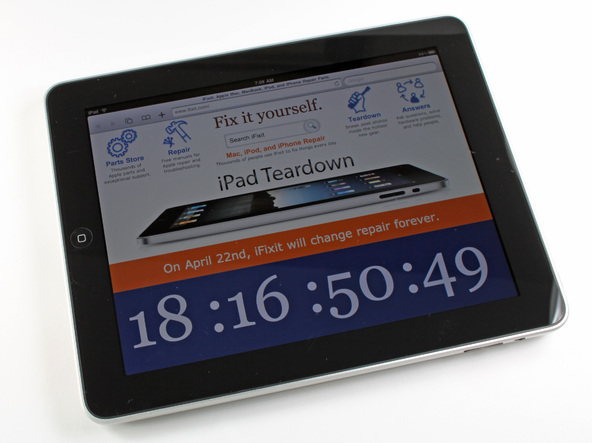































































я искал яблоки такого же сорта как и у Вас на фото пытался отгрызать их в той же пропорции ложил на экран так же как и на фото но разбрать так же легко как и у вас не получилось . Может у меня iPad другой модели ?
vtb2444 нужны Калифорнийские яблоки ;)
класс, очень понравилось!!!
Очень толково,наглядно и вразумительно.Спасибо за хорошую и нужную работу.
Все класно, только распиновку бы шлейфа монитора, где контакты лед подсветки и какое напряжение должно быть на подсветку. Если есть возможность пожалуйста сообщите очень нужно.
Тренировочный видимо этот планшет. В разборе не хватает множественное количество овальных уплотнителей(буферов). А они важны т.к. их отсутствие или неверная установка может повлечь за собой неисправности iPad-a.